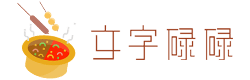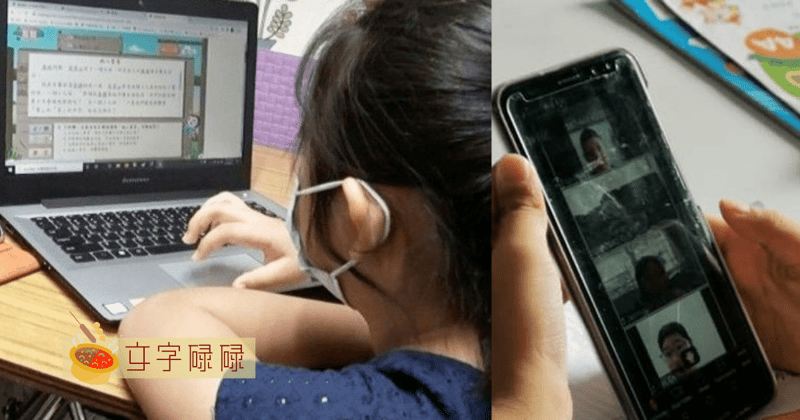小明:“今天又那么多确诊!几时才可以回学校上课哦?”
虽然我们时不时可以读到关于政府计划让学生返校上课的新闻,
但是如今疫情肆虐,小编提醒大家,
无论在家学习还是返校学习,
都一定要注意防护,照顾健康哦!

小明:“可是上网课,很容易分心叻!
或者有时候记重点,就发现跟不上老师了,怎么办哦?”
今天,小编给大家推荐几个实用的小工具,
(你也可以叫它们神器,嘿嘿!)
搞定你们跟不上课堂进度的问题!
Google Docs: 语音实时转换文字
Google Docs有这么一项功能
你听过说过吗? ——语音输入! 打开Google Docs,打开文档。
在上方工具栏中打开Tools,选择Voice Typing。
(或者使用快捷键 Ctrl + Shift + S)

看到麦克风图标出现之后,只需要点击,
就可以开启语音转文字功能了!
这项功能,对于有在社团或活动当中担任文书,
需要负责会议记录工作的同学们来说,也是非常方便的!
除了Google Docs,还有几款应用程序,
也是支持语音转文字做笔记功能的哦!
- i笛云听写 – 音频网盘
- 捷速录音转文字 – 语言文字识别助手
- 有道云笔记
- 讯飞听见
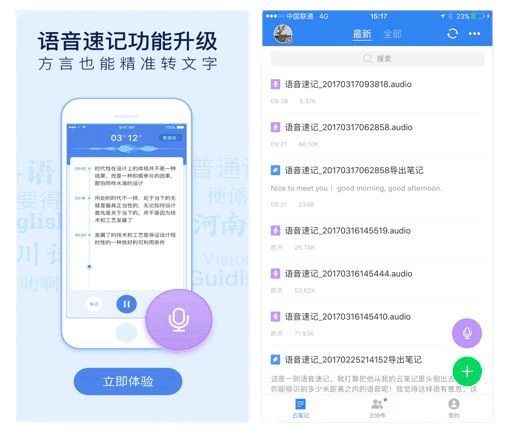
小明:“如果老师没有开放录制权限,
我又想把老师的课record下来回看,
以便可以更好的吸收内容,可以怎么办?”
电脑自带录屏功能
只需要按着Win+G键,选择Capture。
点击圆点,就可以录屏了~

点击停止录制,视屏会自动储存到电脑上哦。
录屏的时候一定不要忘记把麦克风打开哦!
(小编碎碎念:大家上课的时候不要摸鱼乱按别的网站哦~
都会录进去的呢,哈哈!)
Microsoft PowerPoint: 录屏功能
我们也可以使用Microsoft PowerPoint来录制屏幕。
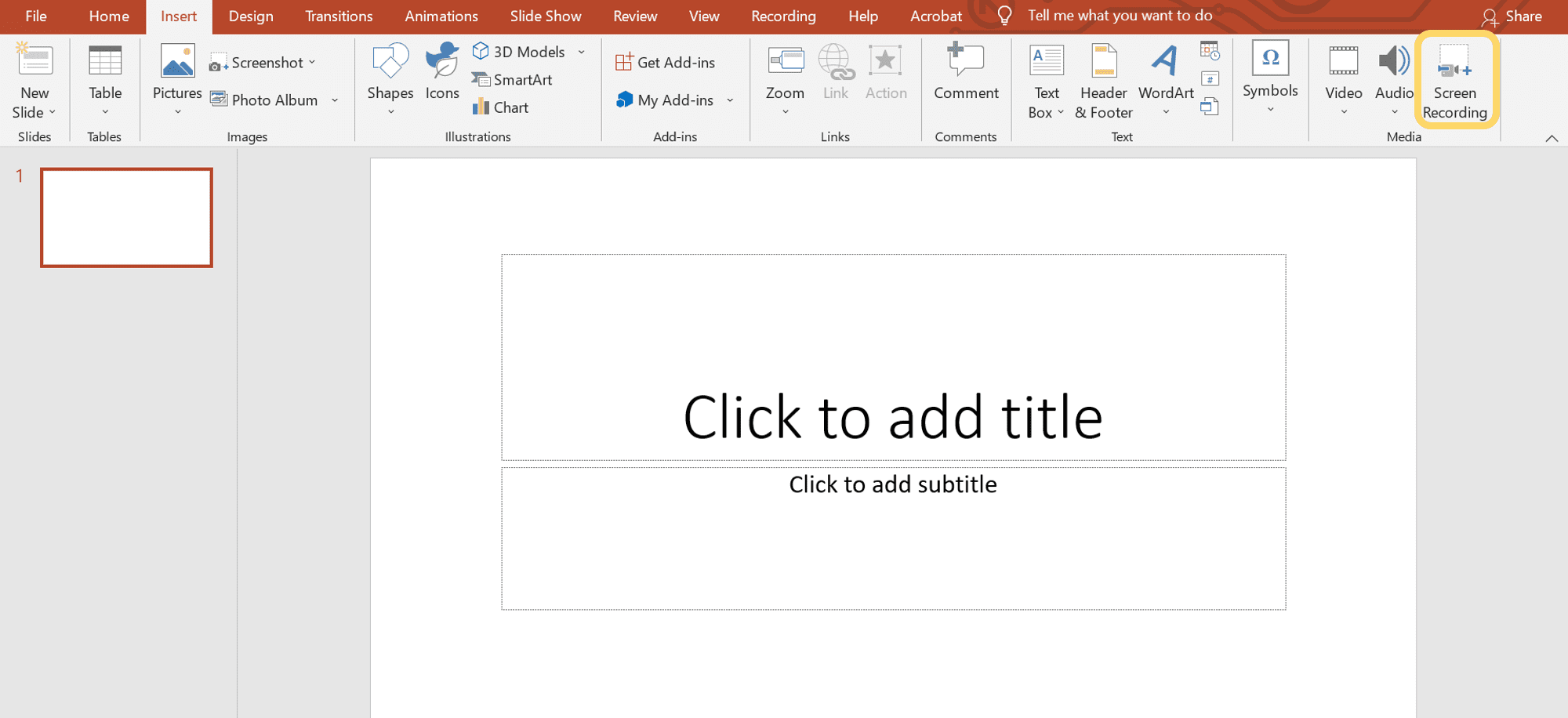
录制好的视频会出现在PPT页面上,
这时,只需要点击右键,
选择save as video,就可以将视频保存到文件夹当中了。
除了使用电脑自带功能和PPT,还有几款应用程序,
也是支持录屏功能的哦!
- EV录屏
- 录屏大师
- 小熊录屏
- 录屏精灵

当然,如果真的面对此类问题,小编还是建议读者问问老师,
相信老师都会接受大家的请求的!
今天介绍语音转文字和录屏功能的贴士,
就到这里啦~
上网课虽有不少困难之处,
但也不是完全没有好处的~
你享受上网课吗?
你认为上网课给你带来什么影响?
欢迎留言与小编交流!

让我们一同祈祷疫情早日过去,
大家的生活都能回到原来的轨道之上,
在校生们也都能回到学校,
坐在教室里听老师授课,
和好友一起创造多姿多彩的校园回忆!